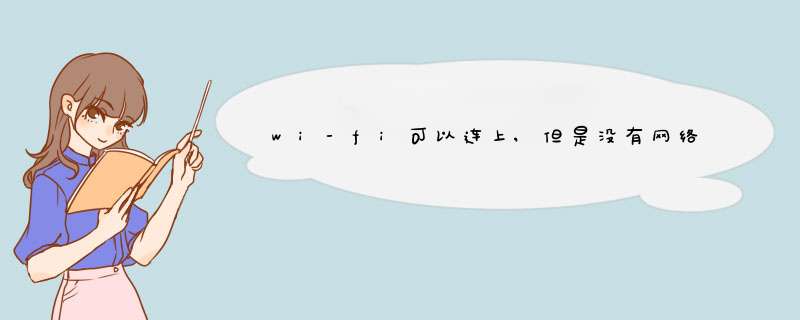
若使用vivo手机,指手机连接WiFi正常但不能上网,可以查看以下内容:
1、查看手机设置
进入设置--WLAN,查看是否已成功连接WiFi。
进入设置--其他网络与连接--私人DNS,查看是否设置了私人DNS,如有开启,建议将私人DNS设置为关闭再重试。
进入设置--安全/安全与隐私--更多安全设置--受信任的凭据--系统--请将所有选项打开。
2、排查WiFi
请对比其它手机连接相同WiFi是否正常,确认是WiFi还是手机原因。如是WiFi原因,请重启无线路由器查看。部分公共WiFi需要通过浏览器认证后才能联网。
3、查看联网权限
请进入i管家--流量管理/流量监控--联网管理--WLAN--开启软件联网权限。
4、排查环境原因
如果手机距离路由器较远,虽然显示有WiFi信号,但实际可能无法上网,建议调整手机与路由器之间的距离后再尝试。
5、重置网络设置
做好WiFi等资料备份,进入设置--系统管理--备份与重置--重置网络设置--重置设置,再使用查看。
注:重置网络设置会清除WLAN、移动数据网络、蓝牙等连接记录;双卡时需选择对应的SIM卡。
6、还原所有设置(查看不到重置网络设置菜单时,进行此操作)
进入设置--系统管理/更多设置--备份与重置--还原所有设置,根据屏幕提示操作。
注:此操作不会删除软件或文件,仅会重置所有的设置选项;为了数据安全,操作前可以备份好重要数据。
7、服务中心检测
若以上方法未能解决问题,请提前备份好手机数据,携带手机和购机凭证前往vivo客户服务中心检测。进入vivo官网/vivo商城APP--我的--服务网点/售后网点--选择省市进行查询客户服务中心地址。
如果使用的是荣耀手机,手机连接数据流量无法上网,可以通过以下方法排查操作:
1 请确保手机卡未欠费停机
请确保手机卡没有欠费停机的情况,可以通过拨打电话进行确认。如果您的手机欠费,请您先充值话费后尝试联网。
2 请确保上网的电话卡设置正确
(1)请您从手机屏幕顶部下划呼出快捷菜单,查看移动数据图标是否已点亮。
(2)若您使用了两张电话卡,打开手机设置,搜索默认移动数据点击跳转。请确保默认移动数据的SIM卡设置正确。
3 请重启手机后尝试
有时候网络临时故障会导致无法通过数据业务上网,开关飞行模式或者重启手机,查看是否能够恢复。
4 使用***时无法上网
如果您的手机状态栏出现钥匙图标,可能是您使用了***。您可以在设置中搜索***,找到并进入***设置界面,建议您根据实际情况选择断开***或关闭***软件。
5 变动当前所处地点尝试
建议您对比周边使用相同运营商SIM卡的手机,如果均有此现象,可能是您所在的位置网络质量较差导致无法上网,换到其他地方后就可以恢复正常。
6 个别应用无法使用移动数据上网
(1)打开手机设置,在最上方搜索栏输入流量管理,点击跳转找到应用联网 ,请查看应用的移动数据权限是否勾选。
(2)日期错误可能会导致部分应用无法解析服务器使用网络,建议您将日期设置为自动:请打开手机设置最上方搜索框内输入“日期”,点击日期和时间进入设置界面,将自动设置开关打开。
7 5G手机打开5G开关后无法上网
5G网络还在建设初期,部分地区的5G网络兼容性有问题,导致手机打开5G后无法上网,建议您暂时关闭5G开关:从手机屏幕顶部下划,呼出快捷菜单栏,长按移动数据图标进入设置界面,关闭5G开关。
8 使用物联网卡/流量卡无法上网
由于签约信息的差异,部分物联网/流量卡需要特定APN才能上网。
9 国际漫游时无法上网
(1)如果您的电话卡在国际漫游时无法上网,请从手机屏幕顶部下划呼出快捷菜单,找到并长按移动数据进入设置界面,确保数据漫游开关已开启。
(2)请您咨询电话卡运营商客服:您在当地漫游的运营商网是否开通了数据漫游业务,您的套餐是否支持国际漫游移动数据的使用。
10 尝试重置APN、还原网络设置
如果非以上场景,请您按照以下步骤尝试:
(1)建议您打开设置,在最上方的搜索栏输入APN,点击接入点名称 (APN)跳转到移动数据设置界面,再次点击接入点名称 (APN),然后点击右上角三个点按钮,选择重置为默认设置尝试。
(2)建议您在设置中搜索还原网络设置,尝试还原网络设置。
温馨提醒:还原网络设置会删除WLAN和蓝牙连接记录,且需要输入锁屏密码验证。
如果以上排查无法解决您的问题,请您提前备份好数据(QQ和微信应用单独备份),并携带相关购机凭证,到附近的荣耀授权服务中心检修。
如果您使用的是华为手机,能连上wifi但是不能上网,可以通过以下方法进行排查处理:
一、若使用的是家庭网络,建议连接其他wifi或手机个人热点进行测试排查:
1如果连接其他WiFi正常
(1)请不要远离路由器;
(2)请检查宽带帐号是否到期,重启路由器并重启手机后尝试;
(3)如果将路由器设置过黑白名单,则需检查手机mac地址是否加入路由器端,如路由器没有设置黑白名单,请将路由器断电重启尝试。
2如果连接其他WiFi也无法上网
(1)请重新打开WLAN开关连接尝试;
(2)建议在设置中搜索还原网络设置,根据屏幕提示还原。(注:此操作会删除WLAN和蓝牙连接记录)。
二、若使用的是公共网络:
1尝试在人流量较少的地方使用,并确认热点可正常使用。
2请确认是否需通过浏览器登录网站注册后才能上网。如果无法弹出认证页面建议您参考如下方法进行解决:
(1)关闭浏览器后重新打开,点击任意网页后重试。
(2)建议您在页面地址输入“wwwexamplecom/proxypac”,查看是否能引导弹出认证页面。
(3)下载其他的三方浏览器尝试。
(4)长按WLAN网络,选择修改网络,勾选显示高级选项,使用设备 MAC连接尝试。
(5)建议您尝试下载第三方WLAN管理软件,会提示进行网页认证。例如wifi管家。
如果认证成功后仍然无法上网,请您尝试以下方法解决:
(1)请您重新连接网络并认证
有可能是因为您的认证时间过期,导致无法上网,建议您点击或长按WLAN网络名称选择不保存网络,然后重新认证连接尝试。
(2)请您尝试关闭其它连接成功的手机WLAN后再连接认证
公共网络可能在服务器端设置了允许接入的终端数量上限。如果您有已连接成功的手机,建议暂时关闭该手机的WLAN网络,用认证成功但无法上网的手机重新连接尝试。
(3)仍无法解决
若仍然连接不上,建议您在人流量少的地方连接使用公共网络。
三、若个别应用无法上网:
请打开设置,在上方搜索框内输入流量管理并点击进入流量管理页面,点击应用联网 ,查看个别应用是否勾选WLAN权限,建议将需要使用应用的WLAN权限全部勾选。
如果尝试以上方法,均未能解决问题,建议备份数据(QQ,微信等第三方应用需单独备份),携带购机凭证前往华为客户服务中心检测。
相关连接如下: 客户服务中心寄修服务预约服务维修备件价格查询
这种情况可能是由于以下原因导致的:
1 数据网络没有打开:如果你的手机没有开启数据网络,那么即使你连接了 WiFi,手机也无法使用流量上网。检查一下手机的数据网络是否已开启。
2 流量使用限制:有些手机可能设置了流量使用限制,超过一定的数据流量后就会停止使用流量网络,只能使用 WiFi 网络。检查一下手机的流量使用限制是否已生效或者设置了限制。
3 APN 设置错误:每个手机运营商都有不同的 APN(接入点名称)设置,如果你的手机的 APN 设置错误,那么流量网络将无法使用。检查一下手机的 APN 设置是否正确。
4 SIM 卡故障:如果你的手机的 SIM 卡出现故障,可能会导致无法使用流量网络。尝试将 SIM 卡取出来再重新插入一遍,或者更换一个 SIM 卡再试一下。
如果以上方法都无法解决问题,可以联系手机厂商或运营商客服寻求帮助。
如果您使用的是华为手机,搜索到WLAN但无法连接,可以通过以下方法操作:
一、免费的公共网络连接不上
1 请您进入WLAN搜索界面,点击或长按WLAN网络名称,选择不保存后重新点击连接,正常情况下手机会自动弹出验证页面,按照页面提示,完成验证后即可正常使用。
2 如果无法弹出验证页面,可以通过以下方法操作:
(1)关闭浏览器后重新打开,点击任意网页后重试。
(2)建议您在页面地址输入“wwwexamplecom/proxypac”,查看是否能引导弹出认证页面。
(3)下载其他的三方浏览器尝试。
(4)长按WLAN网络,选择修改网络,勾选显示高级选项,使用设备 MAC连接尝试。
(5)建议您尝试下载第三方WLAN管理软件,会提示进行网页认证。例如wifi管家。
3 如果验证成功后仍然无法连接,可能是公共网络连接人数过多达上限,建议您暂时使用手机网络。
二、个人网络连接不上
1 请您进入WLAN搜索界面,点击或长按WLAN网络名称,选择不保存后重新输入正确的密码进行连接尝试;
2 建议进入设置,在上方搜索还原网络设置,还原网络设置以后,重新输入正确的密码进行连接尝试;
温馨提醒:还原网络设置将还原所有的网络设置,包括WLAN、移动数据网络、蓝牙的设置,不会删除其他数据或修改其它设置。
3 将路由器电源关闭再重新打开后连接尝试;
4 将路由器恢复出厂设置后重新设置,再连接尝试(长按恢复出厂键,详细请查阅路由器说明书)。
如果以上方法仍然无法解决您的问题,建议您备份数据(微信/QQ等需单独备份),携带购机凭证前往华为客户服务中心检测。
若使用的是vivo手机,手机连接WiFi正常但不能上网可参考以下方式排查:
1、查看手机设置
查看状态栏是否有WiFi图标,或进入设置--WLAN,查看是否已成功连接WiFi。
进入设置--其他网络与连接--私人DNS,查看是否设置了私人DNS,如有开启,建议将私人DNS设置为关闭再重试。
进入设置--安全/安全与隐私--更多安全设置--受信任的凭据--系统--请将所有选项打开。
2、排查WiFi
请对比其它手机连接相同WiFi是否正常,确认是WiFi还是手机原因。如是WiFi原因,请重启无线路由器查看。部分公共WiFi需要通过浏览器认证后才能联网。
3、查看联网权限
请进入i管家--流量管理/流量监控--联网管理--WLAN--开启软件联网权限。
4、排查环境原因
如果手机距离路由器较远,虽然显示有WiFi信号,但实际可能无法上网,建议调整手机与路由器之间的距离后再尝试。
5、关闭V-P-N
进入设置--其他网络与连接--V-P-N--点击已连接的***网络--断开连接,再连接WiFi看看。
6、重置网络设置
重置网络设置会将WLAN、移动数据网络、蓝牙等网络的连接记录删除,可进入设置--系统管理--备份与重置--重置网络设置--重置设置--按提示操作即可(双卡时需选择对应的SIM卡)。
注:进入云服务--数据同步--打开WLAN、蓝牙等可将数据同步到云服务。进入“云服务”--设备云备份--备份数据类型--打开“系统数据”--返回上一个页面--立即备份,对部分系统设置数据进行备份。
7、还原所有设置(查看不到重置网络设置菜单时,进行此操作)
可进入设置--系统管理/更多设置--备份与重置/恢复出厂设置--还原所有设置--还原,恢复设置选项。此操作不会删除文件或软件,会取消密码,还原所有的设置,包括:设置的壁纸、解锁样式、WiFi、默认开启程序等。
操作前可进行备份:进入云服务--设备云备份--备份数据类型--系统数据--返回--立即备份可备份部分系统设置和桌面布局;云服务--数据同步--打开WLAN、蓝牙等可将数据同步到云服务。
8、服务中心检测
若以上方法未能解决问题,请提前备份好手机数据,携带手机和购机凭证前往vivo客户服务中心检测,进入vivo官网--我的--服务网点--选择省市查询当地的服务中心地址以及****,也可点击网页链接搜索服务中心地址。
手机连接上无线WiFi却无法上网的原因有:
1、WiFi本身问题,可能WiFi未正常连接,导致无法上网。
2、路由器问题,可能路由器过热或者损坏。
3、可能宽带欠费,导致无法上网。
4、WiFi名字包含中文,导致部分手机无法连接上网。
5、手机系统问题,可能系统出现了问题,导致连接上了WiFi却无法上网。
6、无线网络密码输入错误,手机连接无线网,必须需要输入正确的无线密码进行连接。
7、无法获取到无线网络IP地址与DNS地址。
8、无线路由器设置了高级安全。
扩展资料
解决方法
1、使用路由器的“懒人模式一键设置”来配置路由器上网参数,并且在加密认证方式那里被默认选择了“自动”的话,那有可能就会出现手机能连WiFi但不能上网的问题。
2、手动将WiFi的加密类型选择为最安全靠谱的“WPA2-PSK”就行。重启路由器之后,所有设备都能正常上网。
3、一种最简单的办法,先找一部可以上网的设备,比如平板、电脑什么的,打开连接到的无线的属性,看看设置里的IP地址和DNS的地址是多少。
4、然后将你的无法上网的手机连接到此无线,在开打此无线的高级设置,把IP获取方式点选成手动或静态,根据之前获取的可以上网的设备记下的地址,输入进去,在第一栏IP地址那里,组后一位在100到255之间随机写一个,当然不要和其他设备重复了。然后在返回,就可以上网了。
无线网加密
1、数据加密标准DES(Data Encryption Standard):DES的出现引起了学术界和企业界的广泛重视,许多厂家很快生产出实现DES算法的产品,但其最大的缺点在于DES的密钥太短,不能抵抗无穷搜索密钥攻击。
2、高级加密标准AES(Advanced Encryption Standard):为了克服DES的缺点,美国国家标准和技术研究所(NIST)开始寻求高强度、高效率的替代算法,并于1997年推出AES标准。
3、SM4:SM4是在国内正式使用并于2006年公布的第一个用于无线局域网的商用分组密码算法。WAPI的无线局域网保密基础结构(WPI, WLAN Privacy Infrastructure)采用对称密码算法SM4实现对MAC层MSDU的加、解密操作。
-无线局域网
欢迎分享,转载请注明来源:品搜搜测评网

 微信扫一扫
微信扫一扫
 支付宝扫一扫
支付宝扫一扫
